时间:2021-12-21 09:22:06 作者:木子 来源:系统之家 1. 扫描二维码随时看资讯 2. 请使用手机浏览器访问: https://m.xitongzhijia.net/xtjc/20211221/236116.html 手机查看 评论 反馈
我们在使用电脑的过程中,总是会出现这种那种的问题。最近有一些小伙伴遇到了0xc000000f错误代码,这个错误的原因是系统找不到指定的磁盘驱动器。用户想要解无光盘解决这个问题,以下小编提供详细的解决方法。
无光盘解决0xc000000f方法教程如下:
一:在开机的时候按F8进入界面,选择最后一次正确配置,看能否进入系统,进入系统说明问题解决。
二:如果没有进入系统,那我们就需要使用【 系统之家装机大师】帮我们制作u盘启动盘来重装系统了。
系统U盘启动盘制作方法
1、打开软件,鼠标选择【U盘启动盘】点击。

2、进入界面后,无需更改格式,默认格式即可,然后点击【开始制作】。
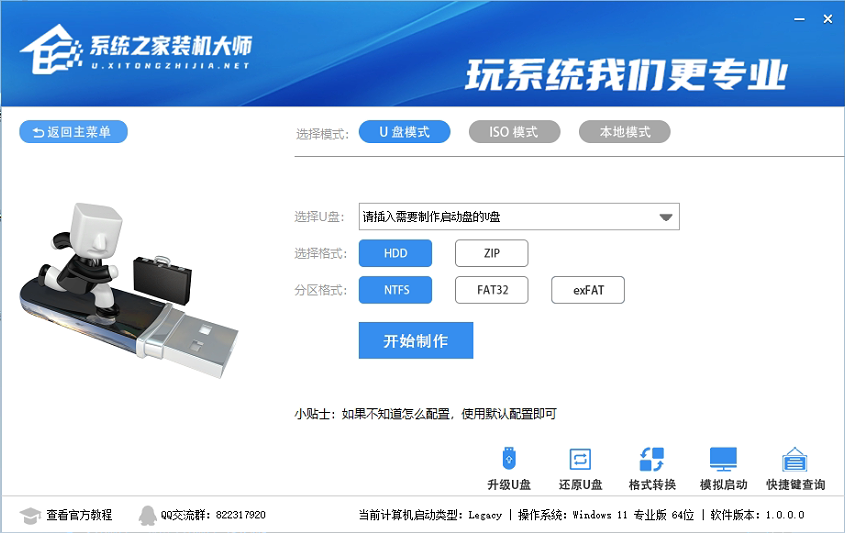
3、等待PE数据下载完毕。

4、PE数据下载完毕后,软件会进行一些提示,全部按确定即可。

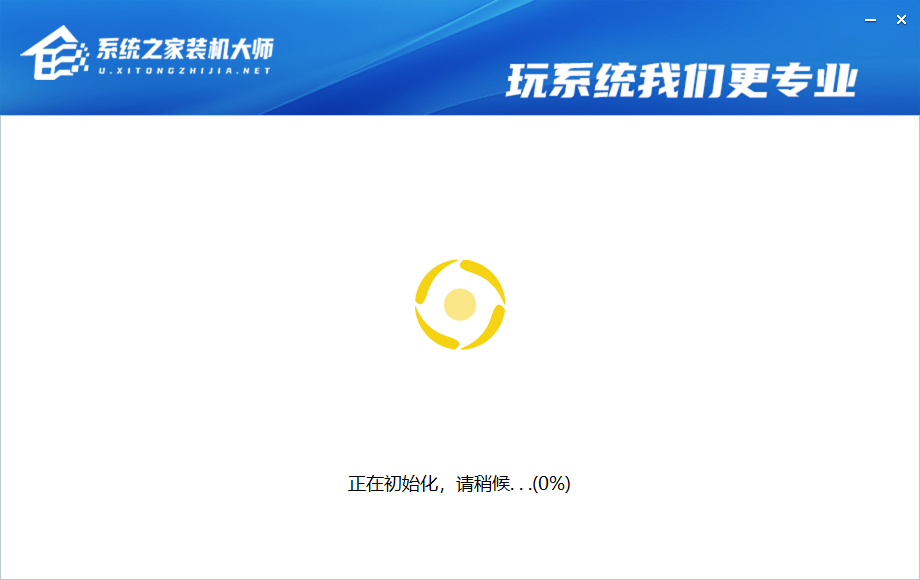
5、系统U盘启动盘制作完毕后,请尝试使用右下角的模拟启动-BIOS启动,查看U盘启动盘制作成功,显示以下界面则代表制作成功,否则制作失败。

发表评论
共0条
评论就这些咯,让大家也知道你的独特见解
立即评论以上留言仅代表用户个人观点,不代表系统之家立场